Abilitare e usare le Private Rooms in ONLYOFFICE Workspace
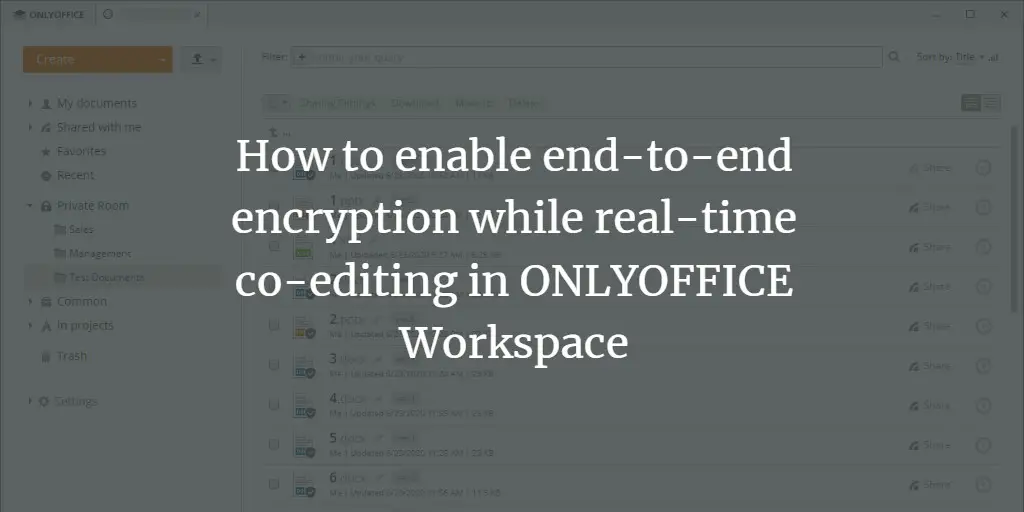
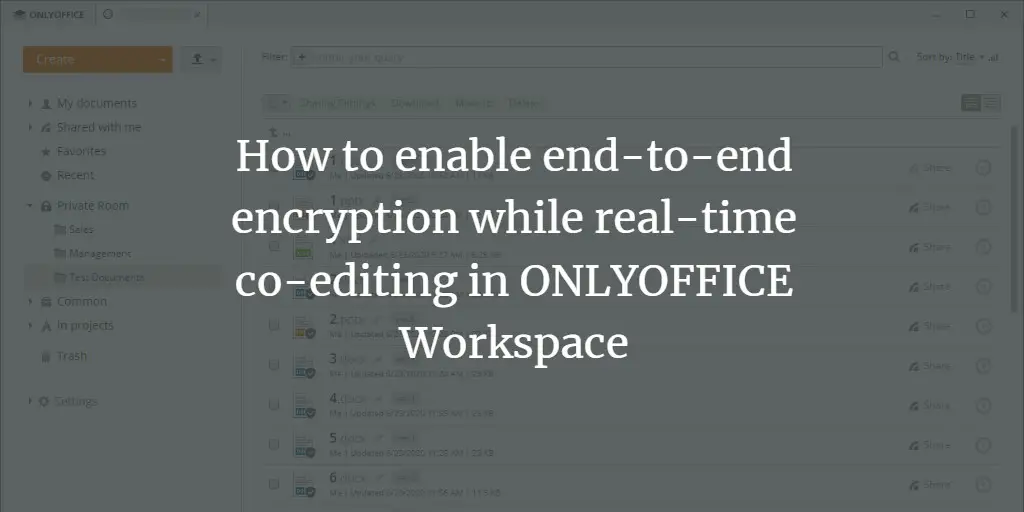
Che cosa sono le Private Rooms
Le Private Rooms sono spazi di lavoro protetti per la collaborazione cifrata in cui ogni carattere digitato viene cifrato usando l’algoritmo AES-256. Il meccanismo di cifratura e decifratura avviene lato client tramite l’app desktop ONLYOFFICE, rendendo il dispositivo dell’utente l’endpoint della sicurezza.
Definizione rapida: la crittografia end-to-end significa che i dati sono cifrati sul dispositivo dell’utente e possono essere decifrati solo dagli utenti autorizzati.
Importante: a differenza di altri servizi cloud che cifrano solo i file a riposo, ONLYOFFICE permette anche l’editing integrato sicuro, con le modifiche trasmesse sempre cifrate tra client e server.
Vantaggi principali
- Cifratura end-to-end su ogni input in tempo reale.
- Nessuna password da ricordare: le chiavi vengono generate e scambiate automaticamente.
- Editing collaborativo completo: testo, oggetti, immagini e versioni di modifica (con limitazioni descritte più sotto).
- Soluzione self-hosted: controllo totale sui dati e conformità alle policy aziendali.
Azioni consentite e limitazioni nelle Private Rooms
Cosa puoi fare:
- Creare e caricare file (.docx, .xlsx, .pptx).
- Sfogliare i file protetti e quelli condivisi con te.
- Creare cartelle e spostare file all’interno della stessa Private Room.
- Eliminare file definitivamente.
- Condividere file con utenti che possiedono le credenziali di cifratura.
- Co-editare documenti in tempo reale.
Cosa non puoi fare:
- Copiare file (esportazione non permessa dalla Private Room).
- Spostare file condivisi o spostare file fuori dalla Private Room.
- Condividere file con utenti privi delle credenziali di cifratura.
- Caricare intere cartelle (solo singoli file).
- Sovrascrivere file esistenti spostandoli o caricandoli da fuori della Private Room.
- Ripristinare versioni di file (versioning può essere limitato per motivi di sicurezza).
Fattore tecnico essenziale
- Algoritmo: AES-256 per cifratura simmetrica.
- Endpoint di sicurezza: il client desktop ONLYOFFICE Desktop Editors.
- Gestione chiavi: generazione e scambio automatico; l’utente non deve memorizzare password.
Procedura passo-passo
Passo 1: Verificare e abilitare le Private Rooms
Se hai appena installato ONLYOFFICE Workspace (on-premise), verifica la presenza della cartella Private Room nel modulo Documenti. Normalmente la funzione è abilitata di default.
- Apri ONLYOFFICE Workspace.
- Vai al Modulo Documenti.
- Cerca la cartella “Private Room”.
Se non la vedi:
- Apri il Pannello di controllo.
- Cerca la voce relativa alle Private Rooms e abilitala.
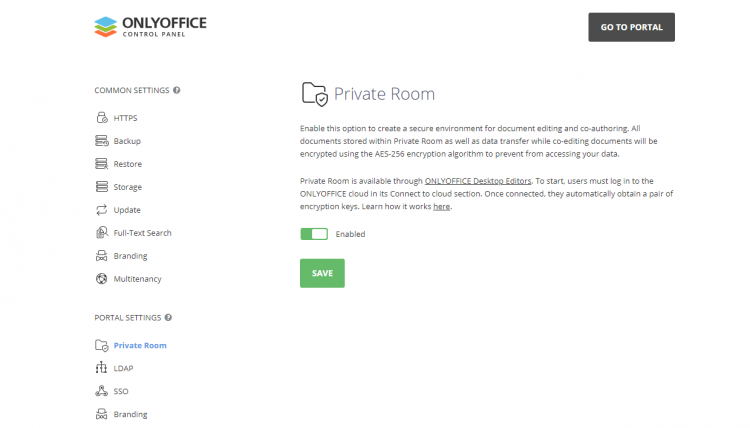
Nota: l’interfaccia può variare a seconda della versione; cerca “Private Room” o “Stanze private” nelle impostazioni.
Passo 2: Installare l’app desktop ONLYOFFICE
Per cifrare/decifrare i dati sul client è necessario installare ONLYOFFICE Desktop Editors. Le istruzioni seguenti sono per distribuzioni basate su Debian/Ubuntu o tramite snap.
Da pacchetto DEB:
sudo apt-key adv --keyserver hkp://keyserver.ubuntu.com:80 --recv-keys CB2DE8E5Modifica il file delle sorgenti APT:
nano /etc/apt/sources.listAggiungi questa riga al file /etc/apt/sources.list:
deb https://download.onlyoffice.com/repo/debian squeeze mainAggiorna e installa:
sudo apt-get update
sudo apt-get install onlyoffice-desktopeditorsDa pacchetto snap:
sudo apt update
sudo apt install snapd
snap install onlyoffice-desktopeditorsConsiglio: mantieni il client aggiornato; la cifratura e il protocollo di sincronizzazione vengono migliorati frequentemente.
Passo 3: Collegare il client al server
- Avvia ONLYOFFICE Desktop Editors.
- Apri la sezione “Connetti al cloud” oppure “Connect to cloud”.
- Inserisci l’indirizzo del tuo ONLYOFFICE Workspace (URL del web office) e autentica.
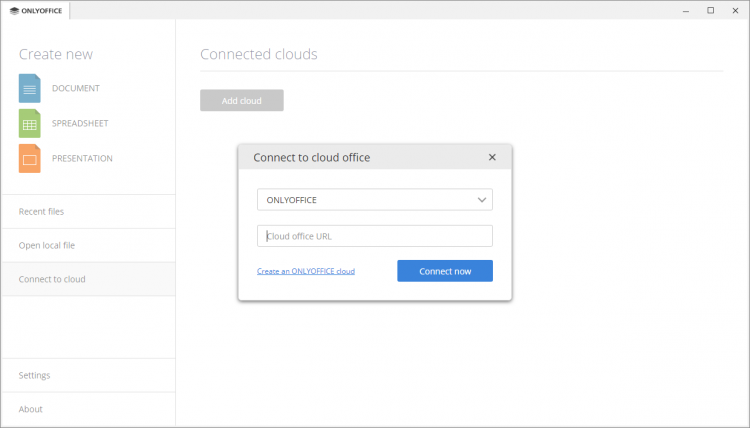
Una volta autenticato, vai alla sezione Private Room nel client e inizia a creare o aprire documenti. Tutto il contenuto viene cifrato sul client e trasmesso al server in forma cifrata.
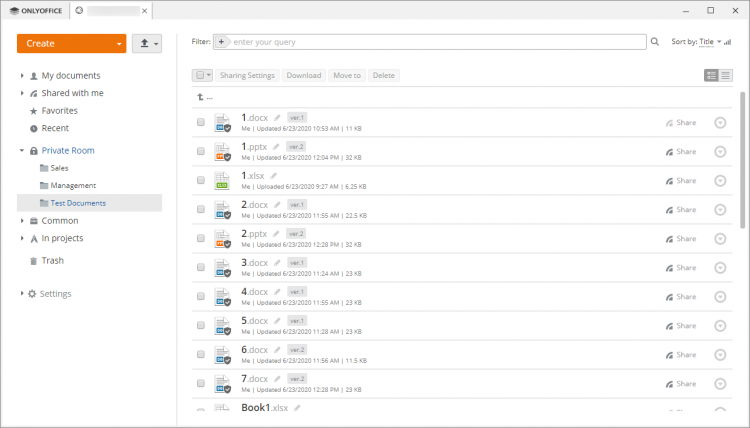
Esempi pratici e flusso di lavoro consigliato
Mini-metodologia (3 passaggi rapidi):
- Abilita Private Rooms a livello di piattaforma.
- Installa il client ONLYOFFICE Desktop Editors su tutti i dispositivi dei collaboratori.
- Condividi documenti solo con utenti che hanno completato la connessione al server tramite il client.
Role-based checklist:
- Amministratore IT: abilita la funzione, verifica aggiornamenti, monitora i log del server.
- Responsabile della sicurezza: verifica le policy di condivisione e i permessi di accesso.
- Utente finale: installa il client, connettiti al Workspace, lavora solo all’interno della Private Room.
Quando le Private Rooms non sono la soluzione ideale
Counterexample: se hai bisogno di collaborazione aperta con partner esterni che non possono installare il client desktop, le Private Rooms non sono adatte. In quel caso valuta soluzioni con crittografia lato server o servizi di collaborazione cloud che supportino guest editing.
Limitazioni note:
- Non supportano caricamento di cartelle intere.
- Alcune operazioni di gestione file (es. copia o spostamento fuori dalla Private Room) sono bloccate per sicurezza.
- Il ripristino completo delle versioni può essere limitato.
Alternative pratiche:
- Uso di un server VPN + condivisione file cifrata se non è possibile installare il client.
- Soluzioni SaaS con supporto nativo BYOK (Bring Your Own Key) per gestire chiavi di cifratura.
Suggerimenti operativi e modelli mentali
Heuristica di rischio: se il documento contiene dati sensibili (personali, finanziari, segreti aziendali), considera sempre una Private Room o un ambiente equivalente con cifratura end-to-end.
Mental model: pensa alla Private Room come a una cassaforte digitale sul tuo computer. Il server è un deposito cifrato, ma la chiave rimane nel tuo client fino a quando la condivisione non la distribuisce agli altri collaboratori autorizzati.
Hardening della sicurezza
- Mantieni il client e il server aggiornati.
- Abilita TLS/HTTPS per il server Workspace.
- Limita l’accesso amministrativo e usa autenticazione forte (2FA dove possibile).
- Monitora i log di accesso e le connessioni non autorizzate.
Privacy e conformità (GDPR)
- Poiché la soluzione è self-hosted, il titolare del trattamento ha il pieno controllo dei dati e può soddisfare requisiti GDPR più facilmente rispetto a servizi esterni.
- Documenta il flusso dei dati (chiavi, utenti autorizzati, conservazione) nelle tue policy interne.
- Valuta l’impatto sulla protezione dei dati (DPIA) se gestisci dati sensibili su larga scala.
Esempi di incidenti e azioni di mitigazione
Scenario: un utente perde accesso al proprio dispositivo.
Azioni immediate:
- Revoca le credenziali e le sessioni attive dell’utente dal Pannello di controllo.
- Verifica se sono state condivise copie dei file con altri utenti.
- Se necessario, sospendi temporaneamente la condivisione dei documenti più sensibili.
Domande frequenti
Le Private Rooms richiedono una registrazione separata?
No. Non servono registrazioni aggiuntive. La generazione delle chiavi e il trasferimento della crittografia avvengono automaticamente tramite il client desktop.
Posso collaborare con utenti esterni?
Solo se gli esterni installano il client desktop e si connettono al tuo server Workspace. Senza le credenziali di cifratura non possono aprire i documenti.
Box informativo: punti chiave
- Algoritmo: AES-256.
- Requisiti: ONLYOFFICE Workspace + ONLYOFFICE Desktop Editors.
- Limiti: nessun caricamento cartella, limitazioni di copia/spostamento, versioning limitato.
Glossario in una riga
- AES-256: algoritmo di cifratura simmetrica a chiave lunga, usato per proteggere dati sensibili.
Riepilogo finale
Le Private Rooms di ONLYOFFICE sono un’opzione solida per team che vogliono collaborazione in tempo reale con crittografia end-to-end in un ambiente self-hosted. Richiedono il desktop client per la cifratura sul client e impongono alcune limitazioni operative per massimizzare la sicurezza.
Importante: pianifica la procedura di distribuzione del client e le policy di condivisione prima di migrare una base utenti estesa alle Private Rooms.
Domande rapide per l’implementazione
- Hai un server ONLYOFFICE Workspace aggiornato?
- Gli utenti chiave sanno installare e connettere il client desktop?
- Hai definito le policy di condivisione e i ruoli amministrativi?
Se le risposte sono sì, puoi iniziare a usare le Private Rooms e beneficiare di collaborazione sicura e cifrata.



